Hoe u uw Android kindveilig kunt maken en kindvriendelijk kunt maken?
Wat te weten
- Om ouderlijk toezicht in te stellen, ga naar Google Play-instellingen > Familie > Ouderlijk toezicht > Open stel vervolgens de gewenste beperkingen in.
- U kunt het apparaat ook vergrendelen met een pincode en een nieuwe gebruiker maken.
- Installeer apps van derden om aanvullende beperkingen in te stellen, zoals het beperken van de schermtijd en het blokkeren van toegang tot specifieke websites.
In dit artikel wordt uitgelegd hoe u ouderlijk toezicht instelt voor actieve smartphones en tablets Android-besturingssysteem.
Zet een slot op uw smartphone of tablet
Vergrendel je Android-apparaat met een pincode of wachtwoord. Nadat u het vergrendelingsscherm hebt geactiveerd, wordt u gevraagd de pincode in te voeren wanneer u het apparaat activeert of probeert grote wijzigingen aan te brengen, zoals het wijzigen van belangrijke Android-instellingen.
Het is ook mogelijk om specifieke Android-apps vergrendelen.
Een nieuwe gebruiker maken op uw apparaat
Een Android-gastaccount instellen
In de Google Play Movies & TV-app kun je de toegang tot content beperken op basis van ouderlijke beoordeling. Als je kinderen van verschillende leeftijden hebt, kun je voor elk van hen specifieke profielen instellen die bij hun leeftijd passen.
Ouderlijk toezicht instellen in Google Play
U kunt downloads beperken van de Google Play Store zodat kinderen geen content kunnen kopen zonder uw toestemming. De beperkingen in de Google Play Store gelden ook voor films, muziek, boeken en apps. Ouderlijk toezicht instellen in Google Play:
Tik op je profiel icoon in de rechterbovenhoek.
Kiezen Instellingen.
-
Selecteer Familie, kies dan Ouderlijk toezicht.

-
Stel de Ouderlijk toezicht ga naar de Op positie.
U wordt gevraagd de pincode of het wachtwoord van uw apparaat in te voeren om wijzigingen aan te brengen in het ouderlijk toezicht.
-
Scroll naar beneden om de beperkingen voor elke sectie in te schakelen. Voor boeken en muziek is de enige optie om inhoud voor volwassenen te beperken. Apps, games, films en tv gebruiken gestandaardiseerde leeftijdsbeperkingen.
Deze beperkingen zijn alleen van toepassing op apps die beschikbaar zijn in de Google Play Store. Deze instellingen beperken de toegang niet tot vooraf geïnstalleerde en aan de zijkant geladen apps.
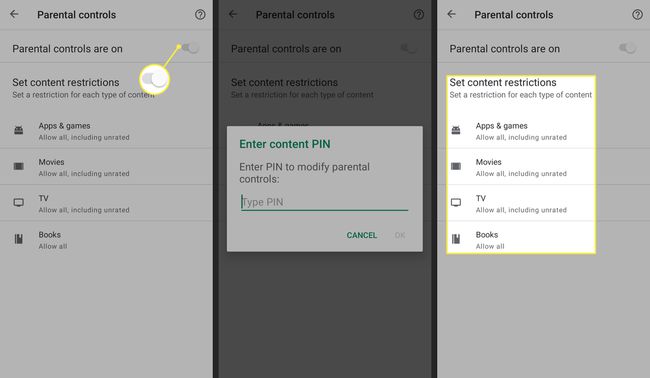
Beste apps om uw Android-apparaat kindveilig te maken
Bij sommige apps kunt u aanvullende beperkingen instellen, zoals het beperken van de schermtijd en het beperken van toegang tot specifieke websites. Bijvoorbeeld:
- Applicatie vergrendelingkunt u bijna alles op uw telefoon of tablet vergrendelen, inclusief telefoongesprekken, afzonderlijke apps, foto's en Google Play.
- Kinderen plaatsen ouderlijk toezichtgeeft alleen de apps weer die kinderen op hun gastaccount mogen openen.
- Schermtijd Ouderlijk toezichtschakelt de toegang tot alle apps na een bepaalde tijd uit.
- McAfee Safe Family biedt verschillende tools voor kinderbeveiliging, waaronder een websiteblokkering.
